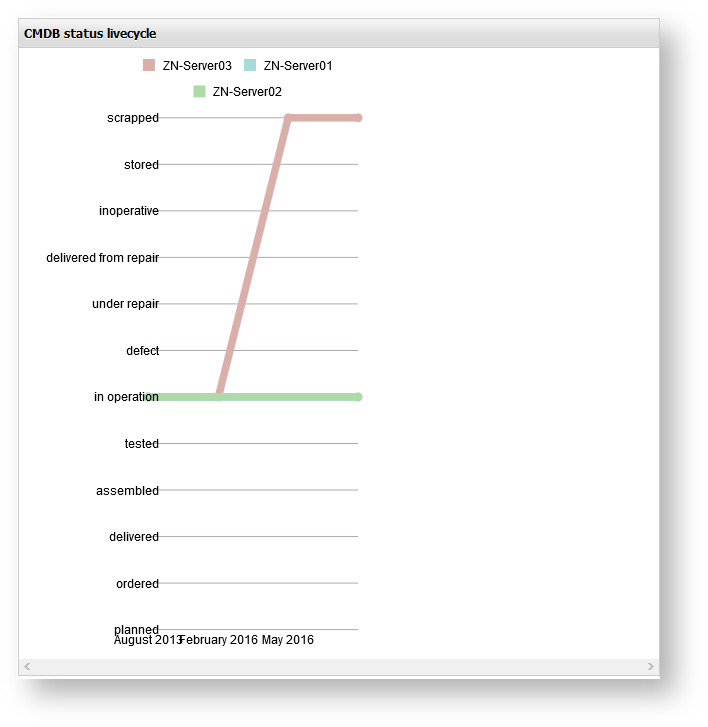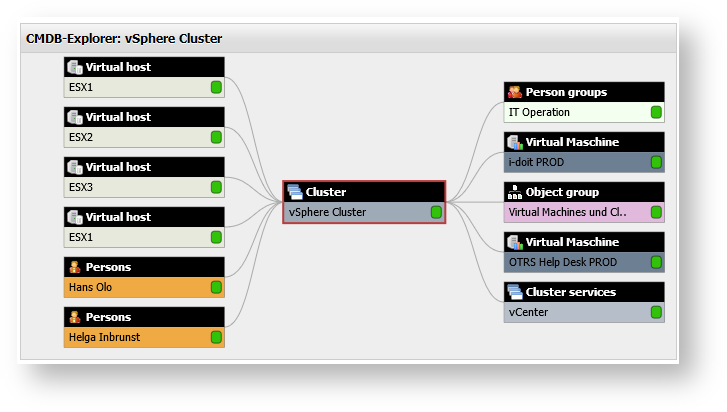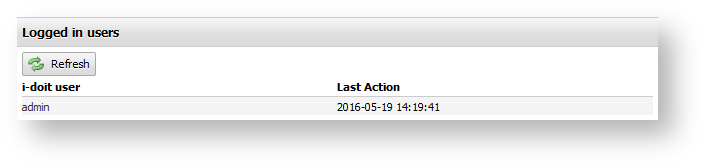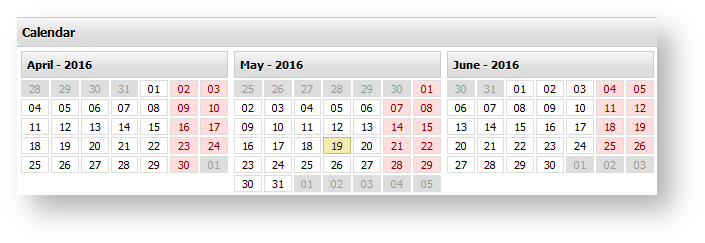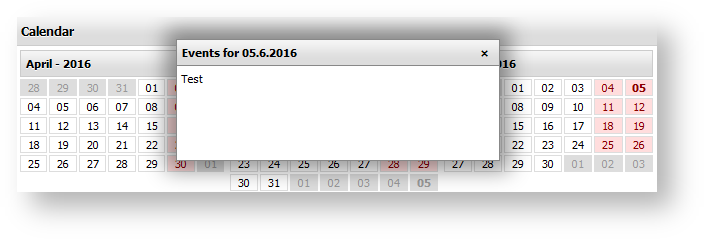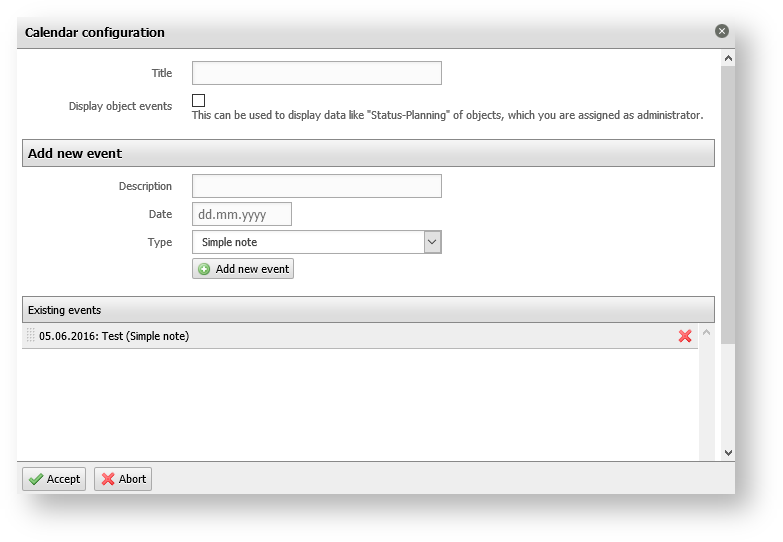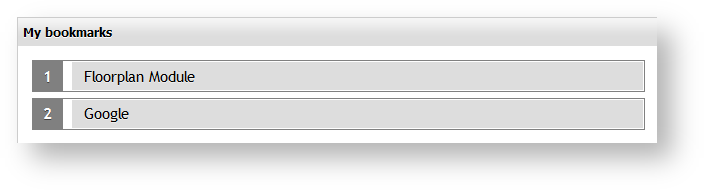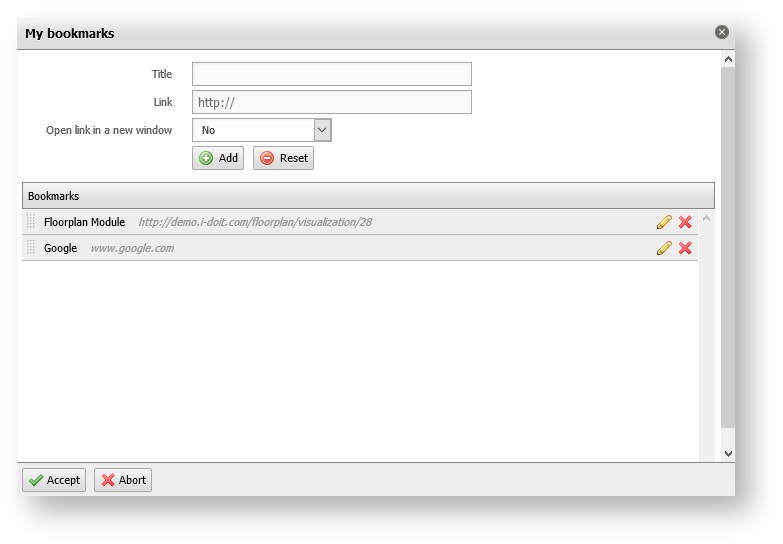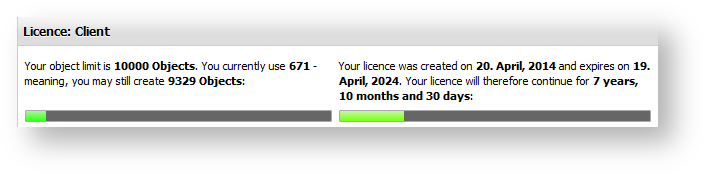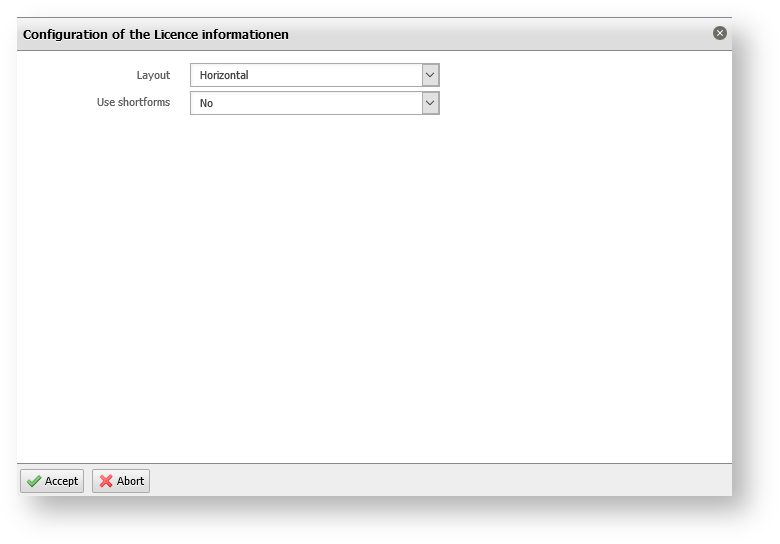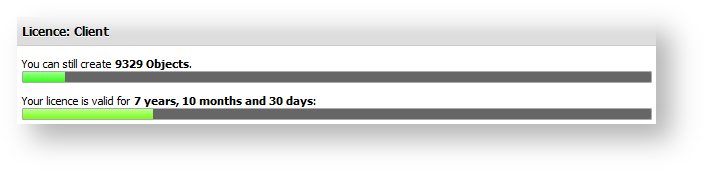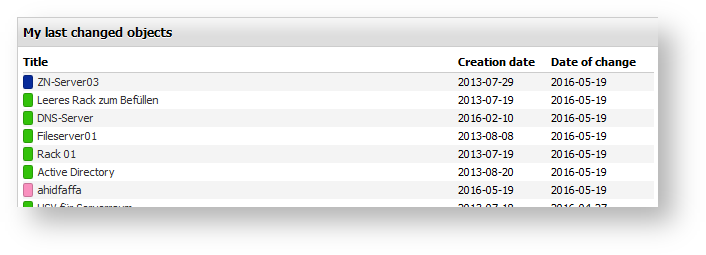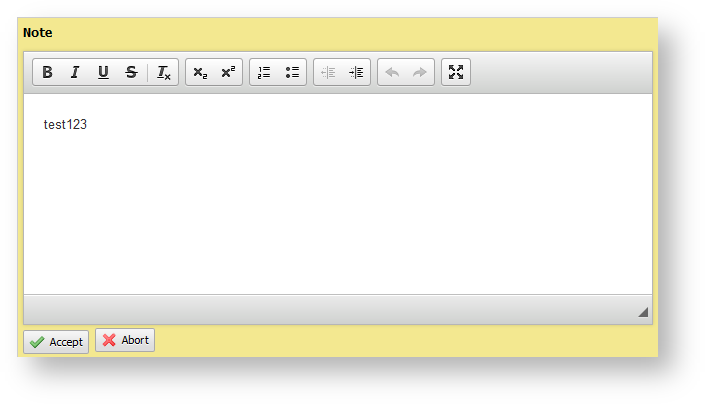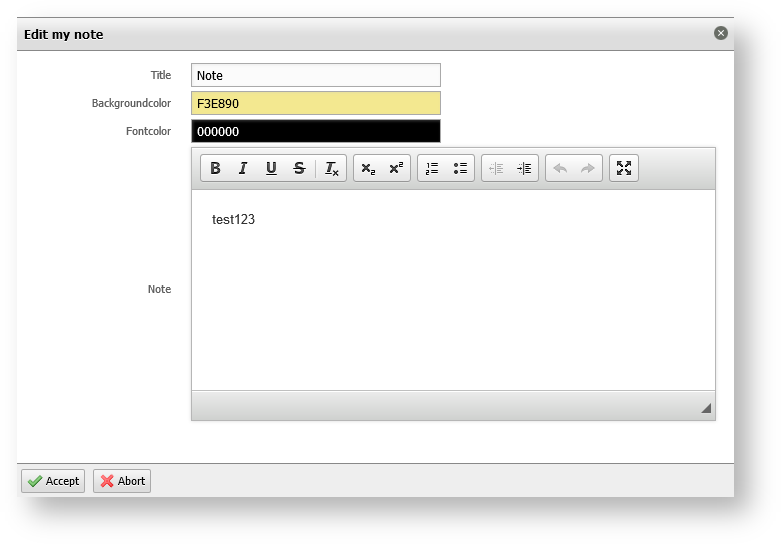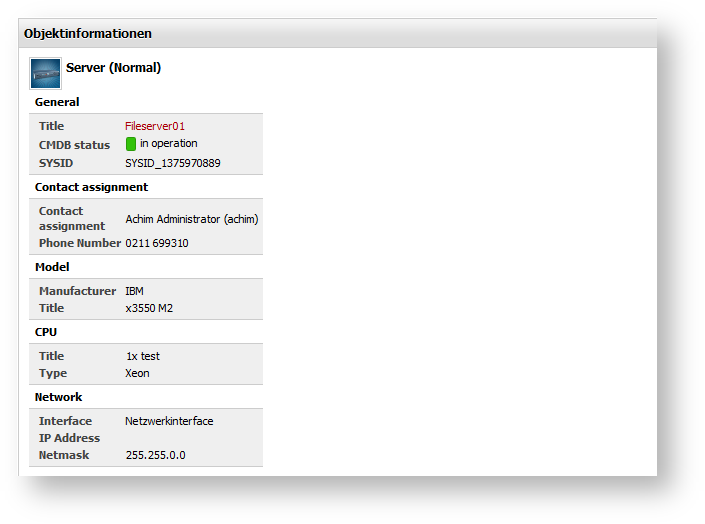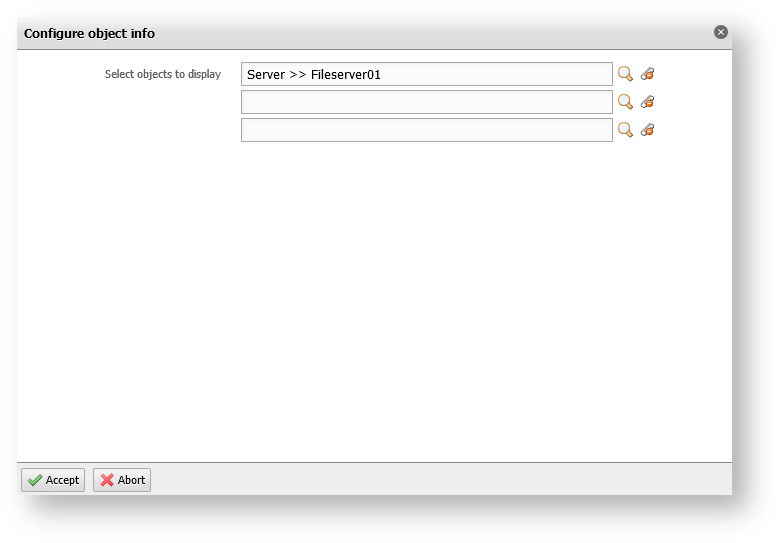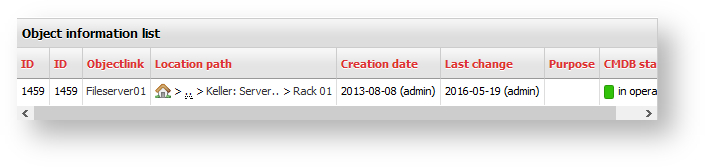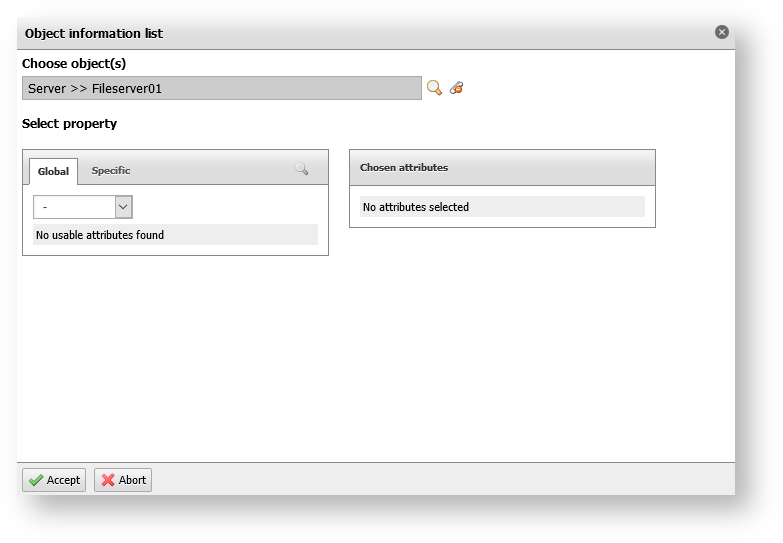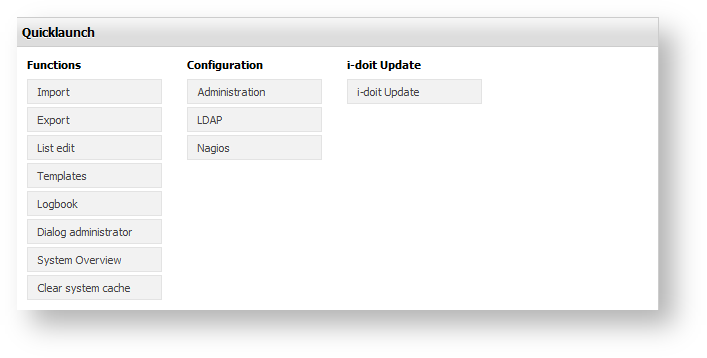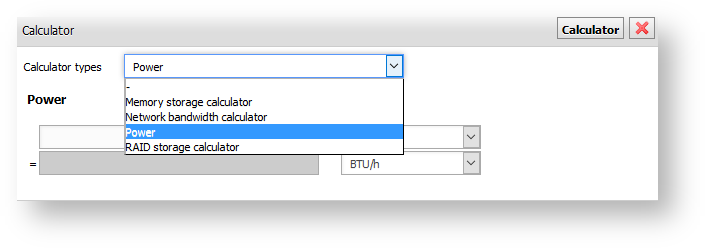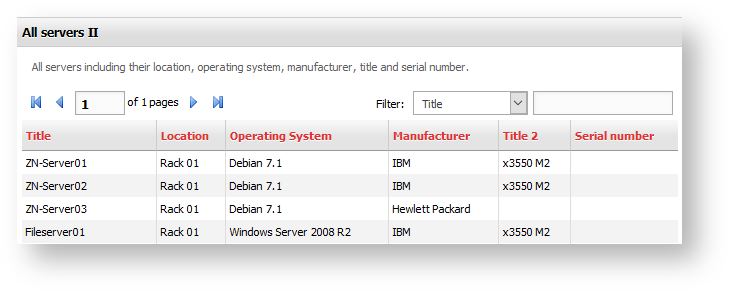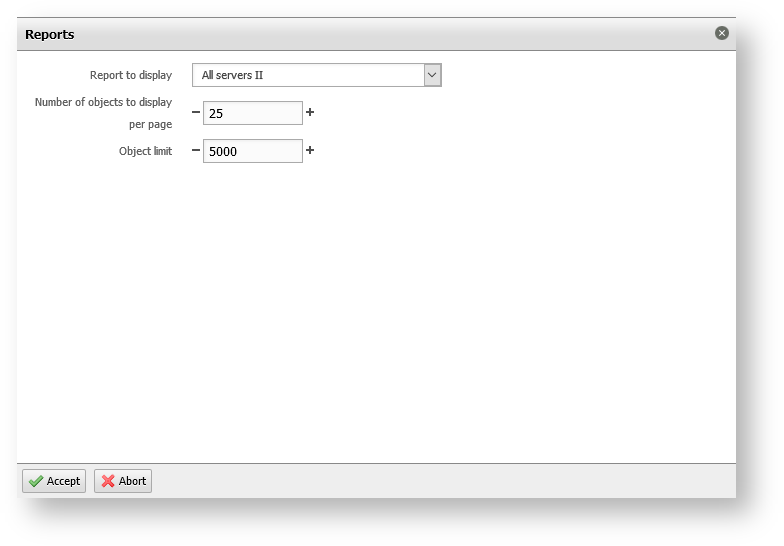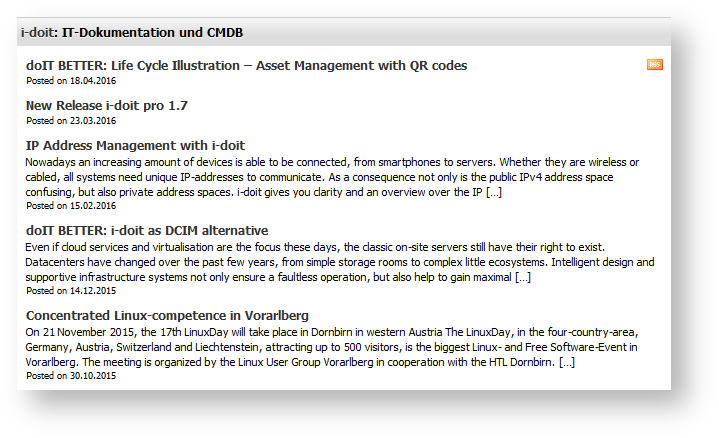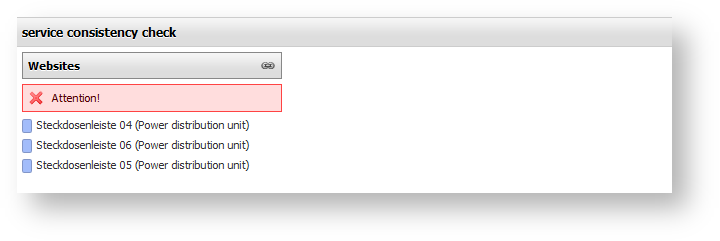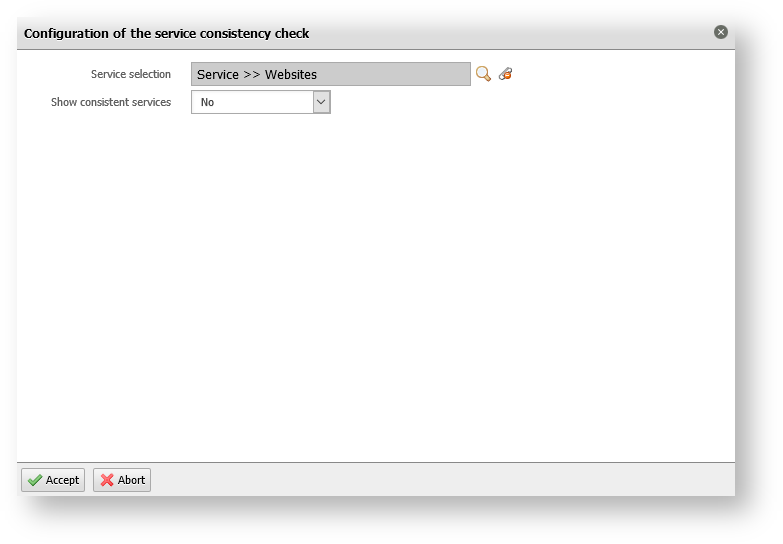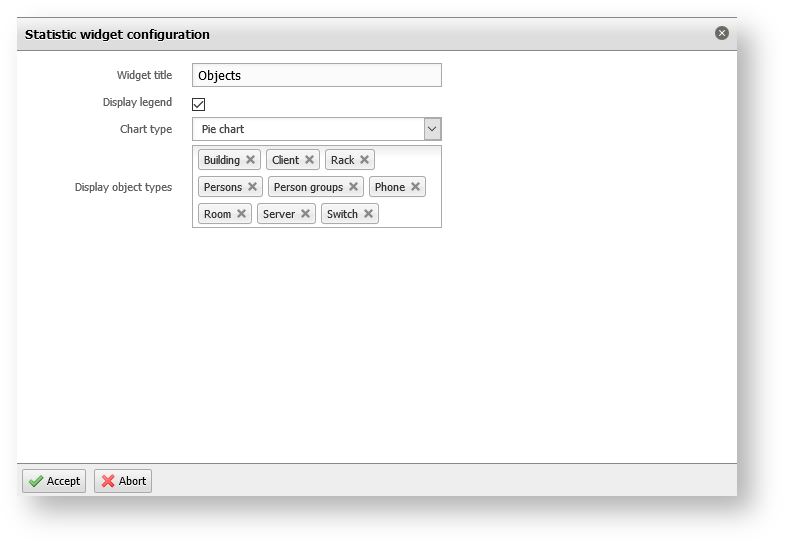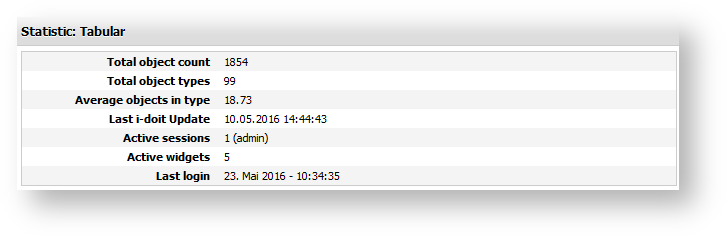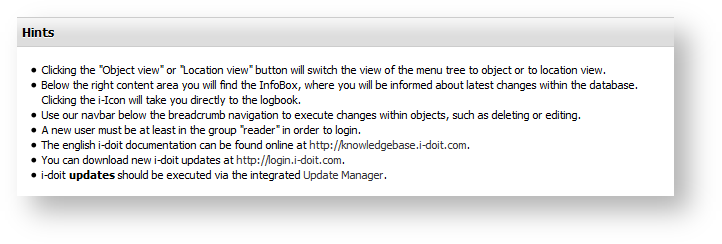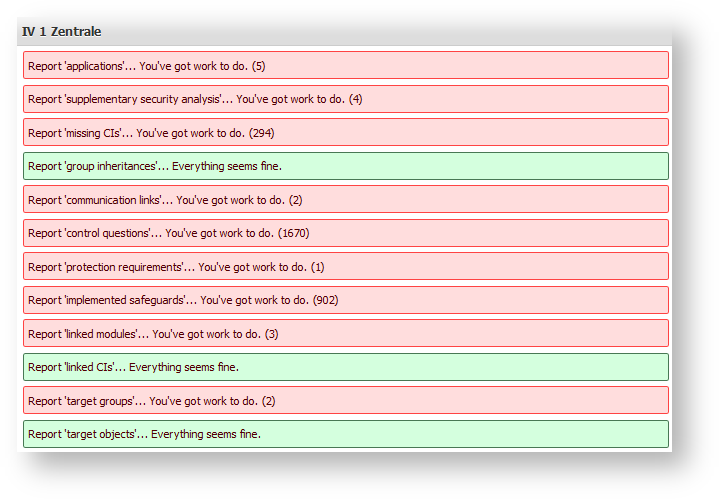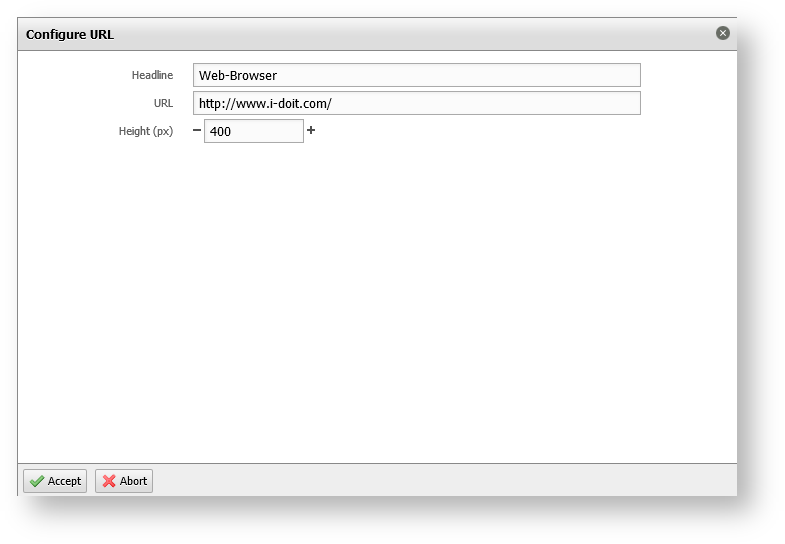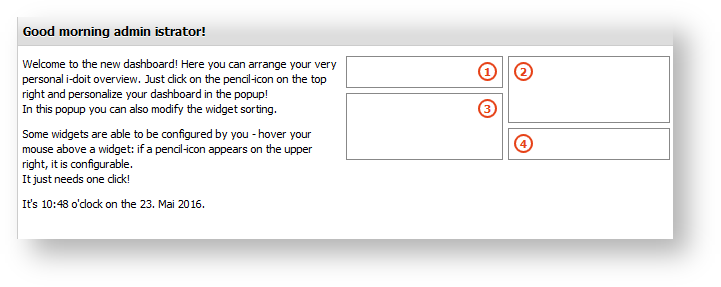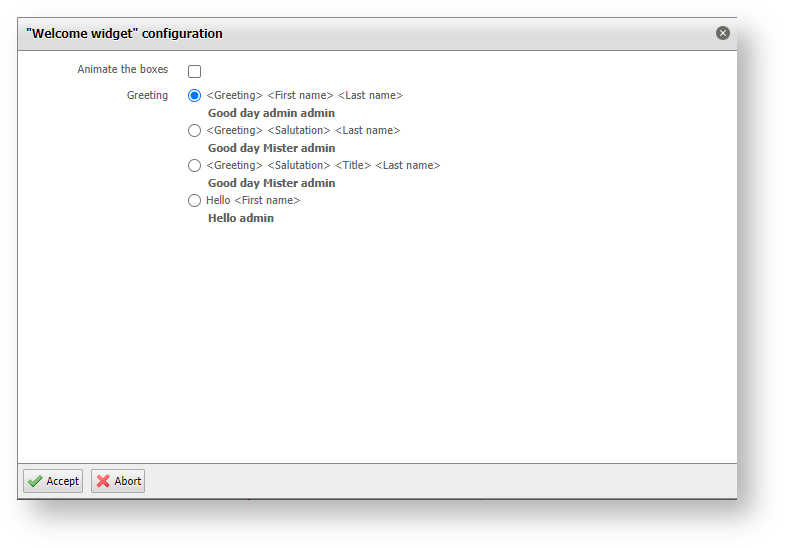Tableau de bord et Widgets#
Pour obtenir les informations les plus importantes dès la connexion à i-doit, vous pouvez personnaliser votre tableau de bord avec des widgets utiles. Chaque utilisateur dans i-doit a son propre tableau de bord et peut personnaliser sa propre vue des données. Si vous avez configuré le tableau de bord "ultime", vous pouvez même le définir comme tableau de bord par défaut ou le transférer à des utilisateurs spécifiques.
Accès#
Vous pouvez accéder au tableau de bord automatiquement après vous être connecté à i-doit. Alternativement, vous pouvez cliquer sur le  symbole dans la navigation par fil d'Ariane ou sur le logo i-doit dans le coin supérieur gauche.
symbole dans la navigation par fil d'Ariane ou sur le logo i-doit dans le coin supérieur gauche.
Widgets Disponibles#
Sélection multiple
Vous pouvez placer des widgets individuels de manière répétée sur votre tableau de bord, par exemple, pour afficher plusieurs rapports.
Cycle de vie de l'état CMDB#
Vous pouvez sélectionner un ou plusieurs objets à l'aide du crayon et visualiser leur historique d'état sous forme de graphique.
Explorateur CMDB#
Une variante plus petite du CMDB-explorer régulier sans fonctionnalités étendues peut être affichée ici. À cette fin, sélectionnez un objet avec le crayon qui est chargé automatiquement lorsque le tableau de bord est démarré.
Utilisateurs Connectés#
Une liste de tous les utilisateurs connectés est affichée.
Calendrier#
Le widget calendrier marque les dates fixes ou les événements en caractères gras. À cette fin, une vérification doit être effectuée via le crayon afin que les dates des objets, telles que la planification de l'état, soient prises en compte. Il est obligatoire d'avoir le rôle d' "administrateur" pour cet objet particulier avec un statut planifié, afin que l'entrée du calendrier soit affichée.
En alternative, vous pouvez définir vos propres dates ou événements qui seront ensuite affichés dans le calendrier via les paramètres du widget.
Signets#
Le widget de signets vous permet de définir des signets personnalisés pour toutes sortes d'adresses.
Vous pouvez ajouter de nouveaux liens en utilisant le crayon.
Licence#
Vous pouvez examiner l'état actuel de votre licence i-doit dans le widget de licence. Les textes des descriptions sont affichés horizontalement par défaut.
Un affichage vertical et une version courte sont sélectionnables dans la configuration qui peut être accédée via le crayon.
La version courte ressemble à ceci :
Mes derniers objets modifiés#
Les objets modifiés en dernier par l'utilisateur connecté sont affichés dans ce widget. Le nombre d'objets affichés peut être configuré en utilisant le crayon. La valeur par défaut est de 25.
Surveillance : Hôtes vulnérables#
Ce widget nécessite une connexion à Nagios ou Checkmk et affiche une vue des hôtes vulnérables. Via le crayon, vous pouvez sélectionner l'hôte à afficher.
Notes#
Vous pouvez mettre toutes vos notes textuelles sur votre tableau de bord en utilisant le widget de notes.
Vous pouvez ajouter ou modifier des notes simplement en double-cliquant.
En utilisant le symbole de crayon, vous pouvez définir le titre, l'arrière-plan et la couleur de la police ainsi que modifier le texte.
Informations sur l'objet#
Le widget affiche un ensemble standard d'informations pour jusqu'à trois objets qui sont configurés via le crayon.
Liste des informations sur les objets#
Vous pouvez sélectionner un ou plusieurs objets via la liste des objets en utilisant le symbole du crayon et décider quels attributs seront affichés à partir des différentes catégories.
Lancement rapide#
Ce widget est une compilation des fonctionnalités fréquemment nécessaires.
Calculatrice#
Si vous souhaitez calculer les performances, la bande passante, un RAID ou la capacité de stockage, alors le widget de calculatrice sera un outil adapté pour votre tableau de bord.
Rapport#
Les rapports de tout type peuvent être consultés dans le widget de rapport.
En utilisant le crayon, vous pouvez sélectionner un rapport et définir des limites. Une restriction peut bénéficier aux performances du tableau de bord.
Flux RSS#
À l'aide du widget Flux RSS, vous pouvez intégrer un flux dans votre tableau de bord.
Via le crayon, vous pouvez configurer l'adresse et la quantité d'entrées affichées.
Vérification de la cohérence du service#
La vérification de la cohérence examine l'état des objets qui font partie d'un service. Son but est de trouver un état parmi ces objets qui pourrait menacer l'état du service. Dans notre exemple, les objets sont tous dans l'état CMDB "stocké", c'est pourquoi le service supérieur pourrait être menacé.
Performance
Veuillez noter que les performances du tableau de bord peuvent être affectées négativement en cas de nombreux services et de relations documentées.
Les services cohérents peuvent être affichés dans la configuration.
Statistique : Graphique#
Le graphique statistique examine les types d'objets configurés via le crayon et les affiche de différentes manières. Dans notre exemple, vous pouvez voir un diagramme circulaire.
Statistique : Tabulaire#
Indices#
Rapports VIVA#
Pour ces rapports, vous devez installer le module VIVA et documenter les regroupements d'informations. Un regroupement d'informations peut être choisi via le crayon dans le widget.
Navigateur Web#
Ce widget est un navigateur dans le navigateur.
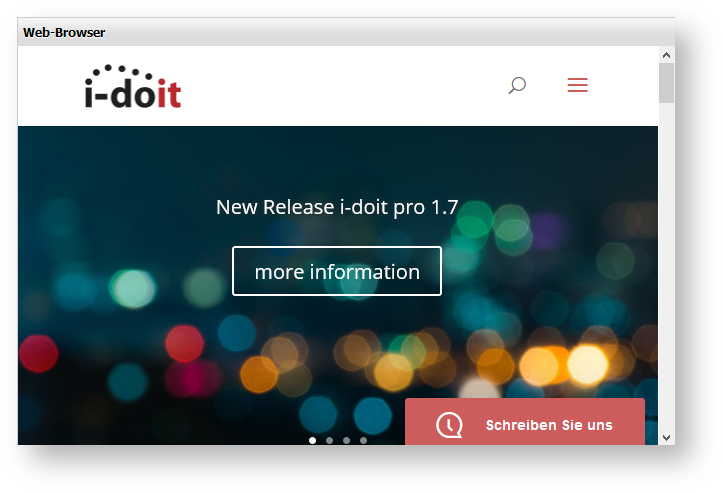 En utilisant le crayon, vous pouvez ajouter un titre au widget et ajouter une URL qui sera ouverte lors du chargement du tableau de bord. Vous pouvez également configurer la hauteur du widget afin d'afficher correctement les sites Web plus longs.
En utilisant le crayon, vous pouvez ajouter un titre au widget et ajouter une URL qui sera ouverte lors du chargement du tableau de bord. Vous pouvez également configurer la hauteur du widget afin d'afficher correctement les sites Web plus longs.
Widget de Bienvenue#
Ce widget vous accueille en fonction de la façon dont il a été configuré via le crayon. Il fournit des informations utiles concernant la conception du tableau de bord. Ici, il est facile de voir comment les widgets seront disposés sur le tableau de bord après les avoir ajoutés.